

Apple kemarin merilis pembaruan perangkat lunak iOS 13.2 untuk iPhone, iPad dan iPod touch. Dengan itu muncul fitur fotografi komputasi baru untuk perangkat iPhone 11 terbaru, dijuluki Deep Fusion, selain Mengumumkan Pesan Dengan Siri yang semula seharusnya tiba sebagai bagian dari pembaruan awal iOS 13.0, ditambah sejumlah perubahan penting lainnya..
iOS 13: penelusuran video langsung
iOS 13.2 adalah pembaruan penting dengan banyak perbaikan di bawah tenda dan peningkatan penting. Untuk membantu Anda mendapatkan yang terbaik dari perangkat iOS Anda, kami telah mengumpulkan sedikit tutorial menyusun semua yang baru di iOS 13.2 dan menjelaskan cara menggunakan semua fitur baru.
Video Harris akan memberi Anda informasi tentang apa yang terjadi di iOS 13.2 dalam waktu kurang dari empat menit.
Berlangganan iDownloadBlog di YouTube
Lanjutkan membaca untuk tutorial lengkap, termasuk di depan.
Cara menggunakan semua fitur iOS 13.2 yang baru
Berikut adalah fitur-fitur baru di iOS 13.2, dan cara menggunakannya.
Deep Fusion meningkatkan permainan fotografi iPhone Anda
Deep Fusion adalah fitur fotografi komputasi baru untuk smartphone iPhone 11, iPhone 11 Pro dan iPhone 11 Pro Max terbaru. Didukung oleh Mesin Neural dari chip B13 A13, Deep Fusion melakukan pemrosesan gambar canggih untuk mengoptimalkan setiap bagian foto untuk tekstur, detail, dan noise. Ini pertama kali menangkap beberapa gambar di berbagai eksposur.

Bidikan diumpankan ke Mesin Neural chip yang pada gilirannya menjalankan analisis piksel demi piksel dan menggabungkan bagian kualitas gambar tertinggi bersama-sama. Hasilnya adalah foto dengan pencahayaan yang lebih baik, detail yang lebih halus, dan noise yang berkurang, terutama untuk adegan dengan pencahayaan rendah atau menengah.
Deep Fusion diterapkan secara halus - tidak ada sakelar atau matikan yang perlu dikhawatirkan. Anda hanya mengambil foto dan percaya Deep Fusion untuk melakukan keajaibannya. Bagi mereka yang bertanya-tanya, fitur Night Mode yang diperkenalkan oleh Apple dengan iPhone terbaru adalah apa yang akan menangani foto-foto dengan cahaya rendah, dengan Deep Fusion tidak termasuk dalam skenario tertentu..
Untuk penjelasan lebih dalam tentang apa Deep Fusion itu, bagaimana cara kerjanya dan bagaimana menggunakan fitur menonjol ini meningkatkan permainan fotografi iPhone Anda, pastikan untuk membaca penjelajah kami yang sangat baik.
Umumkan Pesan Dengan Siri tidak lagi tertunda
Selain menerapkan dukungan untuk earbud peredam bising AirPods Pro baru yang mulai dikirimkan hari Rabu, iOS 13.2 juga menghadirkan fitur Mengumumkan Pesan dengan fitur Siri yang keren. Ini seharusnya tiba dengan pembaruan awal iOS 13.0 tetapi tertunda sampai rilis iOS 13.2.
Umumkan Pesan dengan Siri membaca pesan masuk Anda dengan keras ke earbud Anda tanpa mengharuskan Anda membuka kunci ponsel terlebih dahulu. Siri memainkan nada, lalu mengumumkan nama pengirim dan membaca pesan itu. Jika sebuah pesan terlalu panjang, Siri mengumumkan nama pengirim dan hanya mengatakan bahwa mereka mengirimi Anda pesan. Penting: Siri tidak akan mengumumkan pesan jika Anda menggunakan perangkat Anda.

Tapi itu tidak berhenti sampai di situ - asisten digital tepercaya Anda akan menghindari gangguan Anda dan akan mendengarkan setelah membaca pesan dengan keras sehingga Anda dapat menjawab dengan bebas genggam. Ini memungkinkan Anda melanjutkan percakapan tanpa harus mengucapkan "Hai Siri" setiap saat.
Anda dapat meminta Siri mengumumkan pesan masuk Anda dengan headphone ini:
- AirPods (generasi ke-2)
- AirPods Pro
- PowerBeats Pro
- Beats Solo Pro
Dengan earbud Anda terhubung ke iPhone, iPad, atau Apple Watch, jelajahi Pengaturan → Pemberitahuan → Umumkan Pesan Dengan Siri, lalu ketuk Umumkan Pesan Dengan Siri untuk memulai dengan fitur ini. Tidak melihat matikan? Itu mungkin karena headphone Anda tidak dipasangkan dengan telepon atau dihidupkan atau Anda memiliki headphone yang tidak didukung.
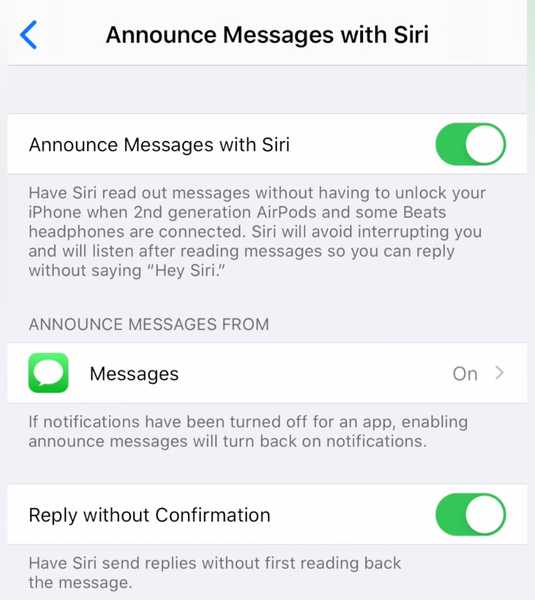
Asalkan Anda telah mendukung headphone, Siri di iOS 13.2 dapat membacakan pesan kepada Anda.
Untuk pengalaman yang benar-benar tidak terputus, ganti opsi Balas Tanpa Konfirmasi untuk meminta Siri mengirim balasan Anda segera tanpa terlebih dahulu membacanya untuk Anda.
Ada opsi lain yang bisa Anda mainkan juga.
Anda dapat mengaktifkan kemampuan mengumumkan pesan berdasarkan per-aplikasi. Misalnya, mungkin Anda lebih suka untuk mengaktifkannya untuk aplikasi Pesan biasa, tetapi dinonaktifkan untuk aplikasi pihak ketiga yang berintegrasi dengan Siri, seperti Viber atau WhatsApp (untuk saat ini, tampaknya Anda hanya dapat mengaktifkan fitur untuk Pesan. ).

Fitur ini memerlukan headphone atau earphone yang ditenagai oleh chip headphone Apple.
Anda dapat membatasi fitur hanya untuk kontak tertentu. Untuk menyesuaikan filter itu, ketuk Pesan di bawah judul Umumkan Pesan Dari dan Anda akan mendarat di layar opsi tempat Anda dapat membatasi fitur untuk grup kontak tertentu.
- Favorit: Siri hanya akan mengumumkan pesan yang dikirim oleh ponsel favorit Anda.
- Terbaru: Hanya mengumumkan pesan yang diterima dari orang-orang yang terdaftar di Telepon → Terbaru.
- Kontak: Fitur ini akan diaktifkan untuk semua orang di Kontak.
- Semua orang: Selalu umumkan pesan apa pun yang mengirimnya.
Untuk mengaktifkan atau menonaktifkan fitur dengan cepat, sesuaikan Pusat Kontrol iPhone atau iPad Anda untuk menyertakan Pesan Umumkan yang baru dengan plat Siri.
Mengelola privasi Anda dengan Siri
iOS 13.2 membawa matikan yang dijanjikan Apple untuk memilih masuk dan keluar dari program penilaian Siri yang kontroversial. Perusahaan mengatakan proses penilaian melibatkan karyawannya sendiri mendengarkan rekaman audio dari interaksi Siri Anda (atau transkripsi yang dihasilkan komputer dari permintaan Anda) dan menilai tanggapan. Ini tidak hanya membantu pembelajaran mesin Siri meningkat dari waktu ke waktu, tetapi juga fitur Dikte dan pemrosesan bahasa, seperti Kontrol Suara.
Anda memilih keluar secara default.
Jika Anda ingin membantu Apple meningkatkan fitur Siri dan Dikte, iOS 13.2 sekarang memungkinkan Anda memilih untuk membiarkan perusahaan menyimpan dan meninjau audio interaksi Siri dan Dikte pada iPhone Anda atau perangkat apa pun yang terhubung, seperti Apple Watch atau HomePod.
Mengelola pemeringkatan Siri
Untuk memilih masuk atau keluar dari penilaian Siri, ketuk Pengaturan → Privasi → Analisis dan Perbaikan dan nyalakan atau matikan sakelar yang berlabel teks Tingkatkan Siri & Dikte. Anda akan diminta untuk mengatur preferensi ini saat mengatur iPhone Anda atau meningkatkan sistem operasi pada perangkat Anda.
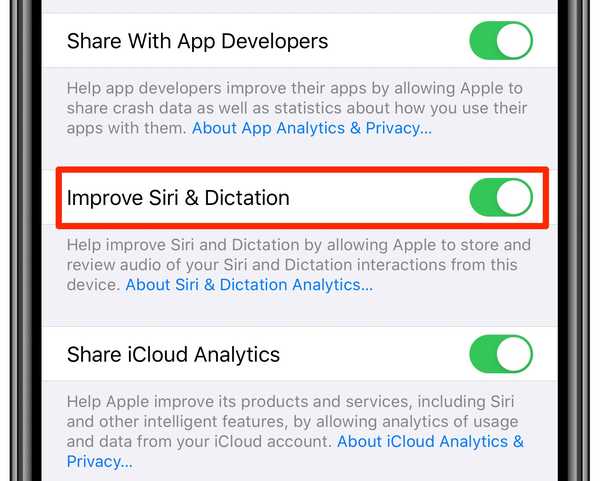
iOS 13.2 memungkinkan Anda memilih apakah Anda ingin berpartisipasi dalam program pemeringkatan Siri atau tidak.
Inilah hasil cetaknya:
Dengan mengaktifkan Tingkatkan Siri & Dikte, Anda setuju dan menyetujui transmisi, pengumpulan, pemeliharaan, pemrosesan, dan penggunaan informasi ini dan Apple, termasuk interaksi audio dan data Siri Anda, untuk menyediakan dan meningkatkan Siri, Dikte dan lainnya fitur pemrosesan bahasa seperti Kontrol Suara. Setiap saat informasi yang diterima oleh Apple dari penggunaan Siri dan Dictation Anda akan menjadi tren seiring dengan Kebijakan Privasi Apple.
Pengaturan ini dikontrol untuk setiap perangkat secara individual.

Anda sekarang dapat memilih keluar dari inisiatif penilaian Siri yang kontroversial.
Apple menunjukkan bahwa jika interaksi Siri atau Dikte Anda dipilih untuk ditinjau oleh sistem, permintaan - bersama dengan respons yang diberikan asisten - dianalisis untuk menentukan akurasi dan umumnya meningkatkan Siri.
Bergantung pada konteks permintaan Anda, karyawan Apple dapat meninjau data Siri yang secara langsung relevan dengan permintaan tersebut untuk menilai efektivitas respons Siri. Hanya karyawan Apple, yang tunduk pada kerahasiaan yang ketat, yang dapat mengakses interaksi audio dengan Siri dan Dikte.
Riwayat permintaan Anda dapat meliputi:
- Transkripsi generasi komputer dari permintaan Anda.
- Rekaman audio untuk pengguna yang memilih ikut serta meningkatkan Siri dan Dikte.
- Data permintaan terkait, termasuk spesifikasi perangkat, statistik kinerja, dan perkiraan lokasi perangkat pada saat permintaan diajukan.
Apple ingin Anda merasa tenang karena mengetahui bahwa tidak ada rekaman Siri yang dikaitkan dengan ID Apple Anda. Alih-alih, mereka terikat pada pengenal yang dihasilkan perangkat selama enam bulan.
Menghapus rekaman dari server Apple
Selain memilih keluar dari penilaian Siri, sakelar terpisah memungkinkan Anda menghapus interaksi audio dari server Apple yang disimpan selama enam bulan atau kurang.
Untuk menghapus rekaman ini, buka bagian Siri & Dikte Sejarah baru di Pengaturan → Siri & Pencarian, lalu ketuk opsi Hapus Siri & Riwayat Dikte. Setelah mengkonfirmasi operasi, Anda akan melihat pesan yang memberitahu Anda bahwa Apple telah menerima permintaan Anda.
"Riwayat Siri dan Dikte Anda akan dihapus," memperingatkan prompt.
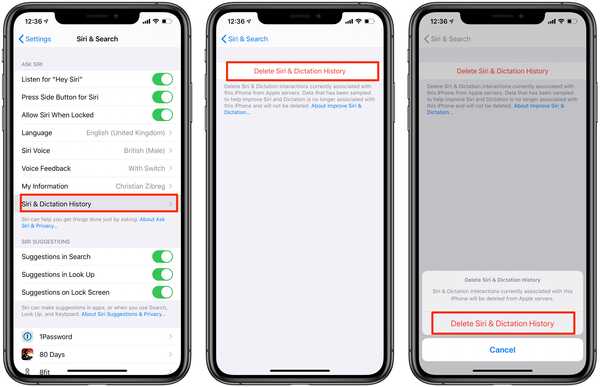
iOS 13.2 memungkinkan Anda menghapus cuplikan audio Siri yang disimpan di server Apple.
Setiap data Siri dan Dikte yang terkait dengan pengenal acak juga dihapus ketika Anda menonaktifkan Siri sama sekali: di Pengaturan → Umum → Keyboard, nonaktifkan Aktifkan Dikte lalu pergi ke Pengaturan → Siri dan matikan Dengarkan Hey Siri dan Tekan Tombol Samping untuk Siri.
Apa yang perlu Anda ketahui
Seperti yang disebutkan, interaksi Siri dikaitkan dengan perangkat Anda di server Apple.
Setelah enam bulan berlalu, Apple menghapus asosiasi itu dari perangkat Anda. Penting untuk mengetahui bahwa setiap data Siri atau Dikte yang tidak lagi dikaitkan dengan perangkat Anda tidak akan secara otomatis dihapus ketika Anda menggunakan opsi untuk secara manual menghapus rekaman suara dari server Apple.
Menurut Apple, rekaman audio dan transkripsi dapat disimpan hingga dua tahun di server. Hanya karyawannya sendiri yang diizinkan mendengarkan file audio yang dipilih untuk ditinjau. Apple telah berhenti menggunakan kontraktor luar untuk program pemeringkatan Siri.
“Subset kecil dari permintaan fitur yang telah ditinjau dapat disimpan lebih dari dua tahun, tanpa pengenal acak, untuk peningkatan yang berkelanjutan dari Siri,” memperingatkan perusahaan.
Menghapus aplikasi lebih cepat di layar Utama
iOS 13.2 memperkenalkan tindakan cepat baru saat menekan ikon layar Utama dengan 3D Touch atau Haptic Touch. Selain dari opsi Share App yang wajib, Anda sekarang dapat menghapus aplikasi yang dipilih dari menu pintasan tanpa harus menunggu mode jiggle, yang sangat berguna.

Menghapus aplikasi tanpa mengaktifkan mode ikon jiggle.
Selain itu, Apple telah mengganti nama opsi Atur Ulang Layar Beranda sebagai “Edit Layar Beranda”. Secara fungsional, tidak ada yang berubah karena opsi yang diubah namanya masih memanggil mode jiggle ikon lebih cepat daripada mengetuk lama ikon dan terus bertahan setelah menu pintasan muncul.
Persiapkan diri Anda untuk lebih dari 70 emoji baru
Dengan iOS 13.2, muncul banyak emoji baru.
Anda mendapatkan 70+ emoji baru atau yang diperbarui seperti wajah menguap, wafel, orangutan, lengan palsu, kaki dan telinga bionik, plus hewan, makanan, aktivitas, emoji aksesibilitas dan emoji netral gender yang baru.
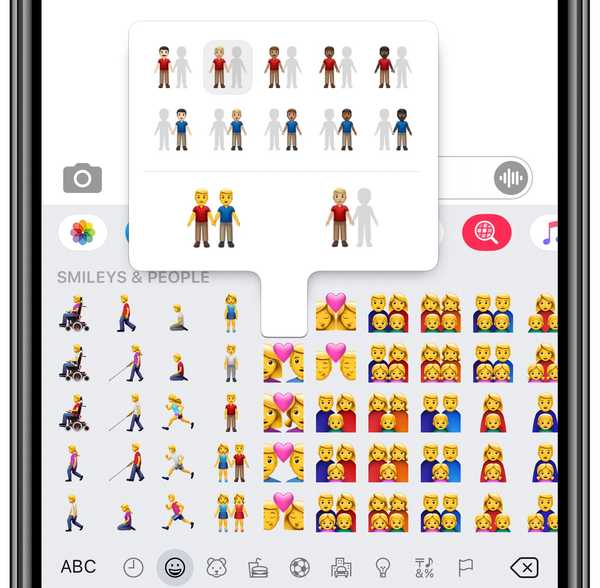
iOS 13.2 menghadirkan pemilih kulit yang praktis untuk emoji pasangan.
Fitur pemilihan nada warna kulit baru untuk emoji pasangan adalah catatan khusus. Untuk menggunakannya, cukup ketuk emoji yang mewakili pasangan, yang akan mengungkapkan menu mengambang di mana Anda dapat memilih warna kulit masing-masing individu dalam emoji itu..
Resolusi video dan FPS beralih di aplikasi Kamera
Penambahan yang tampaknya biasa ini akan membuat banyak orang bahagia, setidaknya mereka yang memiliki model iPhone 11.
Anda tidak perlu lagi pergi ke Pengaturan → Kamera hanya untuk mengubah resolusi video dan kecepatan bingkai karena sekarang ada sakelar khusus untuk itu, tepat di aplikasi Kamera. Cukup ketuk label baru di sudut kanan atas aplikasi Kamera ketika mode video dipilih untuk menelusuri opsi resolusi dan kecepatan bingkai yang tersedia.

Sayangnya, resolusi dan frame rate baru beralih adalah label statis pada perangkat non-iPhone 11.
Matikan bekerja pada iPhone 11, iPhone 11 Pro dan iPhone 11 Pro Max model terbaru untuk kamera depan dan belakang, serta untuk mode biasa dan mode Slo-Mo. Dan sementara perangkat yang lebih tua menampilkan resolusi video dan frame rate yang dipilih di aplikasi Camera, mengetuk label mana pun tidak akan menghasilkan apa-apa.
Pratinjau situs web Safari yang disembunyikan telah dipindahkan
iOS 13.0 memperkenalkan menu kontekstual yang diperbarui di seluruh sistem.
Di Safari, misalnya, mengetuk tautan yang lama menarik menu seperti itu bersama dengan pratinjau tautan yang mendasarinya. Di iOS 13.0, Anda dapat secara opsional mengganti pratinjau situs web dengan URL tautan dengan memilih Sembunyikan pratinjau Tautan dari menu.
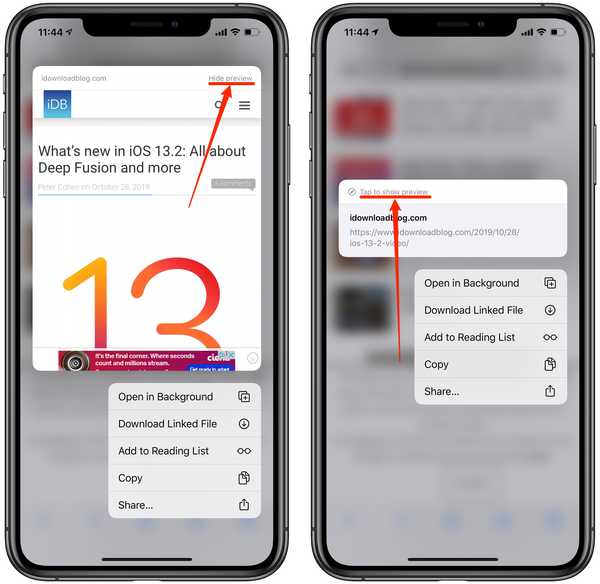
Menyembunyikan dan menampilkan pratinjau tautan Safari di iOS 13.2.
Di iOS 13.2, opsi untuk menyembunyikan / menampilkan pratinjau ditemukan di bagian atas jendela pratinjau dan diubah namanya menjadi "Sembunyikan pratinjau" dan "Ketuk untuk menampilkan pratinjau" (ini adalah regresi daripada perubahan untuk menjadi lebih baik, jika Anda bertanya kepada saya ).
Layar Beranda dan pengaturan Dock Anda mendapatkan bagian khusus
Aplikasi Pengaturan iOS 13 di iPad telah mendapatkan opsi menu level root baru: Layar Utama & Dock.
Terletak antara Display & Brightness dan Aksesibilitas, bagian ini menyatukan pengaturan berikut di satu tempat yang dulu tersebar di tempat lain:
- Ikon aplikasi: Pilih antara memiliki hingga 30 ikon lebih kecil di setiap layar Utama (Lebih banyak) atau 20 ikon biasa (Lebih besar). Fitur ini sebelumnya ditemukan di bagian Pengaturan → Tampilan & Kecerahan.
- Pertahankan Tampilan Hari Ini di Layar Beranda: Pastikan widget Anda selalu ditampilkan di layar Utama alih-alih diungkap dengan gesek ke kiri. Sakelar ini juga digunakan untuk hidup di bagian Tampilan & Kecerahan aplikasi Pengaturan.
- Multitasking: Mengetuk ayat ini akan membawa Anda ke layar baru dengan opsi multitasking yang biasa Anda gunakan di Pengaturan → Umum → Multitasking & Dok:
- Izinkan Beberapa Aplikasi: Menentukan apakah Anda dapat menarik aplikasi dari Dock di layar Beranda Anda untuk membuat Split View dan Slide Over.
- Gambar di dalam gambar: Tonton video saat bekerja di aplikasi lain
- Gerakan: Mengaktifkan atau menonaktifkan gerakan banyak tugas.
- Tampilkan Aplikasi yang Disarankan dan Terkini di Dock: Tampilkan atau sembunyikan aplikasi yang disarankan Siri dan baru-baru ini meluncurkan aplikasi di sisi kanan pembatas vertikal di Dok. Opsi ini sebelumnya ditemukan di Pengaturan → Umum → Multitasking & Dok.
Karena bagian Pengaturan baru ini berkaitan dengan opsi khusus iPad, ini tersedia hanya untuk iPadOS 13.2 dan tidak pada iPhone dan iPod touch.
Pengaturan AirPlay baru tersedia
Sebelum iOS 13.2, Handoff adalah bagiannya sendiri di Pengaturan → Umum.
Di iOS 13.2, Anda mendapatkan yang baru Pengaturan → Umum → AirPlay & Handoff bagian dengan preferensi gabungan untuk kedua fitur. Ketuk dan Anda akan menemukan dua matikan AirPlay yang sebelumnya tidak tersedia:
- Secara otomatis AirPlay ke TV: Anda memiliki pilihan ini untuk mengontrol bagaimana perilaku iPhone atau iPad Anda saat memutar konten dari aplikasi yang Anda gunakan secara teratur dengan AirPlay:
- Tidak pernah: Jangan pernah mengirim konten ke TV terdekat yang mendukung AirPlay.
- Meminta: Tanyakan setiap kali sebelum secara otomatis terhubung ke TV terdekat.
- Otomatis: Biarkan perangkat menemukan dan terhubung otomatis ke TV AirPlay terdekat.
- Transfer ke HomePod: Nyalakan sakelar ini untuk mentransfer apa yang sedang diputar di iPhone Anda ke HomePod dengan mendekatkan ponsel ke bagian atas pengeras suara. Ingatlah bahwa fitur ini juga memerlukan perangkat lunak HomePod yang diperbarui.
AirPlay dibangun ke dalam model televisi tertentu dari produsen besar seperti Samsung, LG, Sony, Visio dan lainnya. Daftar lengkap TV AirPlay yang didukung dapat ditemukan di situs web Apple.
AirPlay adalah teknologi streaming media dari satu perangkat ke perangkat lainnya.
Tutup jendela aplikasi di iPad dengan lebih mudah
iOS 13.0 membuat kami lebih produktif dengan dukungan untuk jendela aplikasi. Aplikasi iPad tunggal seperti Notes atau Safari sekarang dapat membuka banyak jendela yang dapat dilihat berdampingan dalam mode Split View.
Saat Anda pertama kali menyeret aplikasi multi-jendela di atas aplikasi lain untuk membuat lingkungan Split View, iOS 13.0 menyajikan kepada Anda thumbnail dari jendela aplikasi yang terbuka. Ini telah sedikit berubah di iOS 13.2 di mana thumbnail tersebut sekarang dapat dihapus saat memulai multitasking untuk menutup jendela aplikasi secara elegan yang tidak lagi Anda perlukan.
Aplikasi TV membuat menambahkan konten ke Berikutnya lebih mudah
Aplikasi TV telah mengambil menu pintasan 3D dan Haptic Touch. Ketuk cukup lama atau 3D Sentuh item untuk mengungkap thumbnail acara dan opsi seperti menghapusnya dari daftar Berikutnya Anda.
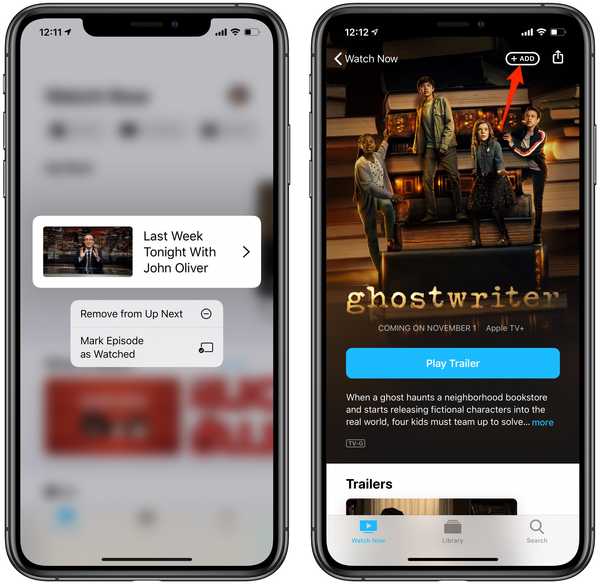
Aplikasi TV memperoleh tombol Tambah baru dan menu kontekstual.
Bonus: Anda sekarang memiliki cara yang lebih cepat untuk menambahkan acara atau film tertentu ke daftar Berikutnya Anda - ketuk acara untuk sampai ke halamannya, lalu tekan yang baru Menambahkan tombol yang terletak di dekat sudut kanan atas.
Aplikasi musik memperkenalkan riwayat mendengarkan
Anda sekarang dapat melihat riwayat mendengarkan Anda di aplikasi Musik di iOS 13.2, dan kami terkejut butuh waktu lama bagi Apple untuk mengimplementasikan fitur super-praktis ini. Cukup geser ke bawah panel Berikutnya untuk mendapatkan bagian Riwayat baru dengan trek yang baru diputar. Anda akan merasakan umpan balik haptic yang halus saat menggesek untuk memberi tahu Anda ada lebih banyak konten di atas daftar Berikutnya.
Untuk menghapus daftar, ketuk Bersih.
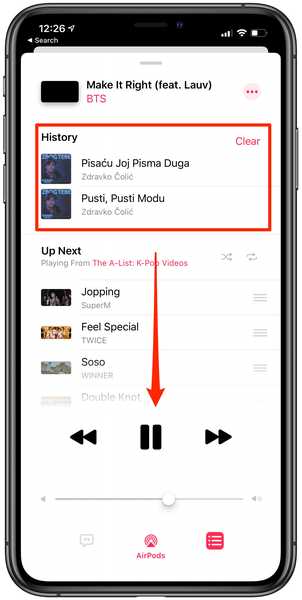
Aplikasi Musik akhirnya mendapatkan riwayat mendengarkan di iOS 13.2.
Saya sangat suka bahwa menu 3D Touch dan Haptic Touch iOS di aplikasi Musik tidak lagi lebar penuh, yang membingungkan sekali. Sekarang mereka sedikit lebih sempit, mirip dengan menu kontekstual di aplikasi TV, yang terlihat jauh lebih menyenangkan (lebih penting lagi, tampilan baru memberitahu pengguna bahwa mereka dapat menggulir opsi di menu kontekstual.
HomeKit sekarang mendukung video aman dan router yang kompatibel
iOS 13.0 telah menyatukan banyak sensor menjadi ubin tunggal.
Dengan iOS 13.2, aplikasi Beranda dapat menampilkan aksesori dan sensor HomeKit Anda sebagai ubin terpisah. Untuk melakukannya, cukup ketuk ubin multi-perangkat dan pilih opsi Tampilkan sebagai Ubin Terpisah. Ini berguna jika Anda ingin mengakses fitur-fitur aksesori tertentu secara terpisah.
Aplikasi Beranda sekarang mendukung HomeKit Secure Vide dan router yang kompatibel dengan HomeKit.
Yang pertama memungkinkan kamera keamanan yang kompatibel secara pribadi menangkap dan menyimpan video yang dienkripsi dengan aman di iCloud (bahkan fitur deteksi orang, hewan dan kendaraan). Dan berkat dukungan untuk router yang mendukung HomeKit, aplikasi Home di iOS 13.2 memberi Anda kendali penuh atas apa yang berkomunikasi dengan aksesori cerdas Anda melalui internet atau di rumah Anda.
Aplikasi penelitian mendapat pengaturan privasi
Di iOS 13.2, ada panel Penelitian baru di Pengaturan → Privasi.
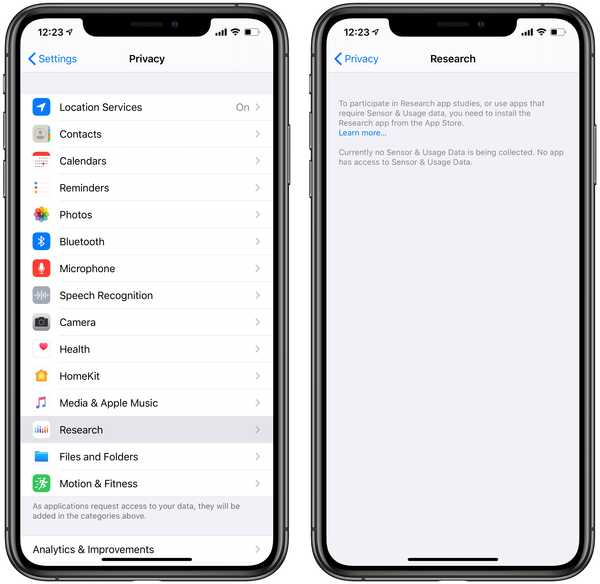
Aplikasi Apple untuk studi penelitian medis mendapatkan pengaturan privasinya sendiri.
Dari sana, Anda dapat mengontrol apakah studi aplikasi tertentu yang dapat diakses melalui aplikasi Riset Apple diizinkan untuk mengumpulkan data sensor dan penggunaan dari perangkat Anda.
Fitur baru favorit Anda untuk iOS 13.2?
Setelah membaca tentang segala sesuatu yang baru yang dibawa pembaruan perangkat lunak iOS 13.2 terbaru ke meja, fitur baru mana yang paling mengesankan Anda, dan mengapa? Sementara kita berada di sana, apakah Anda akan ikut serta dalam penilaian Siri atau tidak? Saya tidak menyembunyikan apa pun, jadi saya akan mengizinkan Apple menyimpan dan menganalisis interaksi suara saya karena saya ingin membantu mereka membuat Siri lebih baik.
Apa pendapat Anda sejauh ini di iOS 13.2?
Pastikan Anda memberi tahu kami dengan membagikan pendapat Anda di bagian komentar di bawah.











